
予約システムのメリットの一つは、ホームページやSNSに、予約ページのリンクをかんたんに設置できることです。
これにより、WEB経由でのお客さまの予約を、スムーズに開始できます!
この記事では、予約リンクを設置するメリットや、実際の設置方法をご説明します。
はじめに:予約ページの案内方法の種類
STORES 予約 のページをお客さまに案内するには、いくつかの方法があります。
- 予約ボタンや予約バナーを、ホームページに埋め込む
- 予約カレンダーを、ホームページに埋め込む*
- InstagramやFacebookなどのSNSに、予約ページのリンクを埋め込む
- LINEのビジネスアカウントに、予約ページのリンクを埋め込む
- Googleマイビジネスに、予約ページのリンクを埋め込む
- QRコードを、メールに添付したり、印刷して配ったりする
*予約カレンダーは、有料プランにご契約の方が利用できます。
本記事では、それぞれの概要と、設定方法をご紹介します。
ご自身にあった案内方法をクリックし、そちらの説明のみ読んでいただいてもOKです!
それぞれの設定でできること
予約ボタン・バナー
予約ボタンやバナーを使えば、自社のホームページ上で、 STORES 予約 へのリンクをきれいに生成できます。
予約ページのURLを直接貼り付けるよりも、お客さまのわかりやすさが増し、クリックしてくれるお客さまも増えていきます!
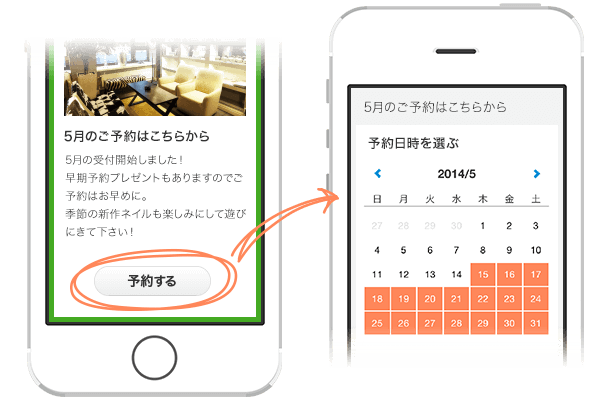

予約カレンダー
レッスンやイベントを登録した後、それらのスケジュールをカレンダー形式で見せることができます!
カレンダーをホームページに設置することで、集客から予約までを一連の流れで行え、効率的な予約の受付が可能です。

SNS内のリンク
SNSのプロフィールページや、投稿内に、予約ページのURLを貼り付けることで、
SNS経由でのお客さまの予約が見込めます!

LINEのビジネスアカウント
STORES 予約 で作成したページのURLを、LINEのリッチメニューで案内するとお客様との個別のやり取りの工数が減り、業務が効率化できます!
また、お客様もメッセージの手間が減り予約がしやすくなります!

Googleビジネスプロフィール内のリンク
Googleが提供している、 Googleビジネスプロフィールに登録すると、Google検索やGoogleマップなどのサービス上に、店舗情報などを表示することができます。

これにより、Google検索経由で、特に新規・体験利用のお客さまの獲得を期待できます!
QRコード
STORES 予約 では、予約ページのQRコードを発行できます。
QRコードを印刷することで、店頭でお客さまへ案内したり、画像を保存してメール添付することで、お客さまに STORES 予約 の利用を促すことができます!
それぞれの設定方法
予約ボタン・カレンダーの設置方法
まずは、予約ページを作成します。
1つ以上、公開中の予約ページがあれば、予約カレンダーの埋め込みが可能です。
SNS
SNSは、複雑な設定は必要なく、予約ページのURLをコピーし、それを各SNSに貼り付けるだけで完了します!
LINEのビジネスアカウント
予約ページのURLをコピーし、LINEのビジネスアカウントで、そのURLをリッチメニューとして設定します。
設定方法を詳しく確認したい方は、こちらのヘルプページをご覧ください。
Googleマイビジネス
Googleマイビジネスは、SNSと同様に、予約ページのURLをコピーし、Google側でそのリンクを登録する必要があります。
詳しくは、以下の記事をご覧ください。
Googleビジネスプロフィールへの「予約リンク」設定方法 - STORES Magazine
QRコード
管理画面にログインし、ホーム画面左下の、 印刷内容を確認する をクリックします。
すると、QRコードが印刷できる画面にリンクするため、そちらを印刷したり、画像を保存したりできます!
□ 設定方法でご不明点がありましたら、チャットまでお気軽にご連絡くださいませ!
*お問い合わせ方法:こちら

